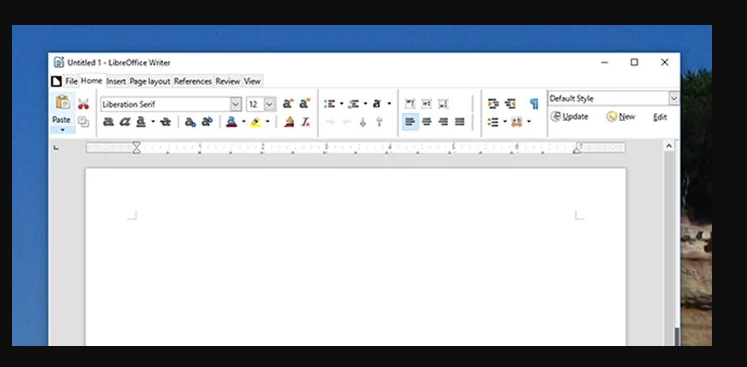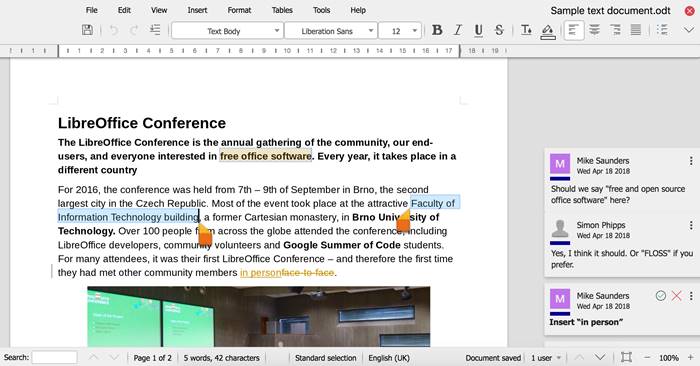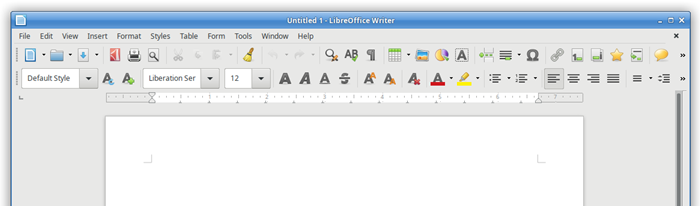Setakat ini, terdapat beratus-ratus aplikasi Office tersedia untuk Windows dan Mac. Walau bagaimanapun, dalam semua perkara, hanya segelintir daripada orang ramai. Mari kita akui, apabila kita memikirkan suite pejabat, kita memikirkan Microsoft Office.
Walau bagaimanapun, masalahnya ialah Microsoft Office tidak datang secara percuma, dan ia sangat mahal. Pelajar terutamanya menggunakan Microsoft Office Suite, kadangkala mereka tidak mampu dan mencari alternatif percuma.
Jadi, jika anda seorang pelajar dan mencari alternatif percuma untuk Microsoft Office, maka anda sedang membaca artikel yang betul. Dalam artikel ini, kita akan bercakap tentang salah satu aplikasi Office percuma terbaik untuk PC yang dikenali sebagai "Libre Office".
Apa itu LibreOffice?
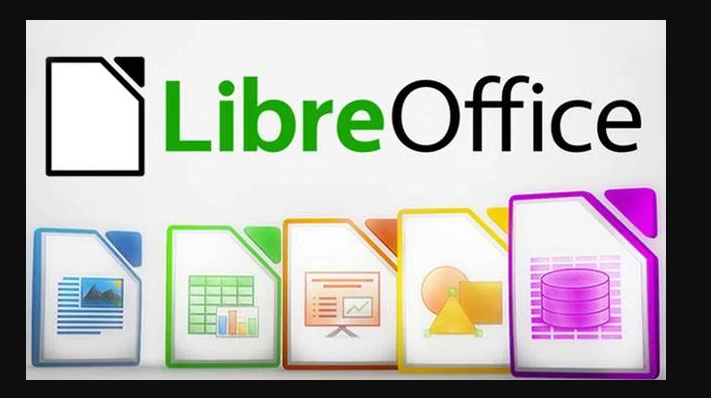
Nah, LibreOffice ialah kejayaan OpenOffice, yang kini digunakan oleh berjuta-juta orang di seluruh dunia. Ia satu Apl Suite Pejabat Berkuasa Terbaik Itu boleh digunakan pada PC dan komputer riba.
Perkara yang baik tentang LibreOffice ialah ia percuma untuk dimuat turun dan digunakan. Lebih-lebih lagi, ia membantu anda Antara muka yang bersih dan menarik serta alatan yang kaya dengan ciri Keluarkan kreativiti anda dan tingkatkan produktiviti.
Jadi, jika anda sedang mencari alternatif Microsoft Office yang mudah digunakan dan tampan untuk PC anda, maka LibreOffice mungkin pilihan terbaik untuk anda. Ia kini digunakan oleh berjuta-juta pengguna di seluruh dunia.
Ciri LibreOffice
Memandangkan anda sudah biasa dengan LibreOffice, anda mungkin berminat untuk mengetahui tentang ciri-cirinya. Di bawah, kami telah menyerlahkan beberapa ciri terbaik LibreOffice untuk PC.
percuma
Ya, LibreOffice adalah percuma untuk dimuat turun dan digunakan. sebagai tambahan kepada , LibreOffice tidak mengandungi iklan dan bayaran tersembunyi . Selain itu, tiada kerumitan dalam membuat akaun untuk menggunakan apl Office Suite.
Termasuk semua aplikasi pejabat
Sama seperti Microsoft Office Suite, LibreOffice juga disertakan Semua apl suite Office . Anda akan mendapat Penulis (pemprosesan perkataan), Aritmetik (hamparan), Suka (persembahan), Lukisan (grafik vektor dan carta alir), Pangkalan (pangkalan data) dan Matematik (pengeditan formula).
Keserasian
LibreOffice serasi sepenuhnya dengan pelbagai format dokumen. Anda boleh dengan mudah Buka dan edit dokumen Microsoft Word, Powerpoint, Excel dan banyak lagi . Dengan LibreOffice, anda juga mempunyai kawalan maksimum ke atas data dan kandungan anda.
Pasang aksesori
Selain semua ciri lain, LibreOffice terkenal terutamanya Dengan rangkaian sambungannya yang luas . Jadi, anda boleh melanjutkan fungsi LibreOffice dengan mudah dengan memasang beberapa sambungan yang berkuasa.
Sokongan PDF
Anda tidak perlu memasang sebarang aplikasi pembaca PDF tambahan pada komputer anda jika anda mempunyai LibreOffice. LibreOffice Serasi sepenuhnya dengan format PDF . Anda boleh melihat dan mengedit dokumen PDF dengan mudah menggunakan LibreOffice.
Jadi, ini adalah beberapa ciri terbaik LibreOffice. Sudah tentu, apl Office Suite mendapat lebih banyak ciri; Gunakan program untuk meneroka ciri tersembunyi.
Muat turun Pemasang Luar Talian LibreOffice untuk PC
Sekarang anda sudah biasa dengan LibreOffice, anda mungkin mahu memuat turun aplikasi ke komputer anda. Memandangkan LibreOffice ialah aplikasi percuma, anda boleh memuat turunnya dari tapak web rasmi.
Walau bagaimanapun, jika anda ingin memasang LibreOffice pada mana-mana komputer lain, lebih baik memuat turun pemasang luar talian. Ini adalah kerana Pemasang luar talian LibreOffice tidak memerlukan sambungan internet yang aktif semasa pemasangan.
Di bawah, kami telah berkongsi versi terkini LibreOffice untuk PC. Fail yang dikongsi di bawah adalah bebas virus dan perisian hasad, dan benar-benar selamat untuk dimuat turun. Jadi, mari muat turun versi terkini LibreOffice untuk PC.
- Muat turun LibreOffice untuk Windows (pemasang luar talian)
- Muat turun LibreOffice untuk macOS (pemasang luar talian)
Bagaimana untuk memasang LibreOffice pada PC?
Memasang LibreOffice adalah sangat mudah; Mula-mula anda perlu memuat turun fail pemasang luar talian yang telah dikongsi di atas. Setelah dimuat turun, anda perlu menjalankan fail boleh laku.
Seterusnya, ikut arahan pada skrin untuk menyelesaikan proses pemasangan. Setelah dipasang, pintasan LibreOffice akan ditambahkan pada Menu Mula dan Desktop.
Jika anda ingin memasang LibreOffice pada mana-mana sistem lain, alihkan pemasang luar talian LibreOffice ke komputer lain melalui pemacu USB. Sekarang pasang program seperti biasa.
Jadi, panduan ini adalah mengenai Muat Turun LibreOffice untuk PC Versi Terkini. Harap artikel ini membantu anda! Sila kongsi dengan rakan anda juga. Jika anda mempunyai sebarang keraguan mengenai perkara ini, sila beritahu kami di dalam kotak komen di bawah.